Mac
Как закрывать программы на Mac
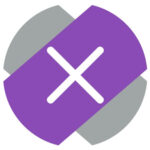 После перехода на Mac с Windows, многие пользователи испытывают неудобство с работой окон программ. В Windows для закрытия программы или окна проводника достаточно нажать на крестик в углу, но в Mac такое действие сворачивает программы. Расскажем о 5 способах закрыть программу на Mac, которые можно использовать на Macbook или iMac.
После перехода на Mac с Windows, многие пользователи испытывают неудобство с работой окон программ. В Windows для закрытия программы или окна проводника достаточно нажать на крестик в углу, но в Mac такое действие сворачивает программы. Расскажем о 5 способах закрыть программу на Mac, которые можно использовать на Macbook или iMac.
Оглавление
Через Dock
Самый простой и быстрый способ закрыть программу на Mac — это использовать Dock. Напомним, что Dock — панель снизу, где отображаются ярлыки приложений, а уже открытые программы отмечаются точкой под их логотипом.
Нажмите на открытую программу в Dock правой кнопкой мыши и выберите пункт “Завершить”.
Программа сразу будет закрыта.
Через меню
Еще один способ быстро закрыть программу — использовать ее контекстное меню. Когда сама программа открыта и является активным окном, в левом верхнем углу экрана нажмите на ее название и выберите соответствующий пункт, чтобы ее закрыть.
Отметим, что некоторые программы на Mac могут работать в фоновом режиме, и в них нельзя переключиться так просто, как в остальные программы. Чаще всего такие приложения можно закрыть через верхнее меню в правом углу. Нажмите на значок такой программы и выберите соответствующий пункт, чтобы ее закрыть.
Через комбинацию клавиш
Быстро закрыть программу на Mac можно комбинацией клавиш Command + Q. Просто нажмите эту комбинацию на клавиатуре, когда открыто приложение, которое требуется закрыть, и оно будет сразу закрыто.
Через принудительное завершение программ
Запущенные приложения можно закрыть через утилиту для принудительного завершения программ на Mac. Ее можно вызвать сочетанием клавиш Option (Alt) + Command + ESC. Откроется утилита, где нужно выбрать программу и нажать “Завершить”.
Далее остается только подтвердить действие, и программа будет закрыта.
Через утилиту “Мониторинг системы”
Откройте утилиту “Мониторинг системы”, что проще всего сделать через поиск Spotlight.
Выделите в списке процессов приложение, которое нужно закрыть, после чего нажмите в верхнем меню на пункт “Остановить”.
Далее остается подтвердить действие, после чего программа будет закрыта.

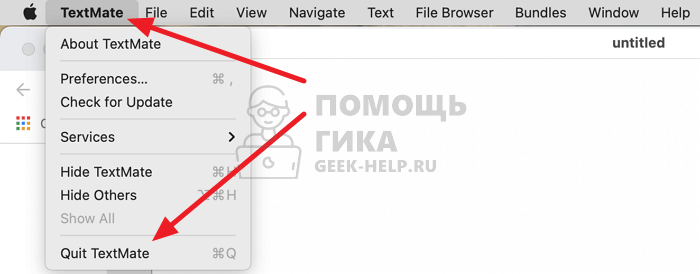
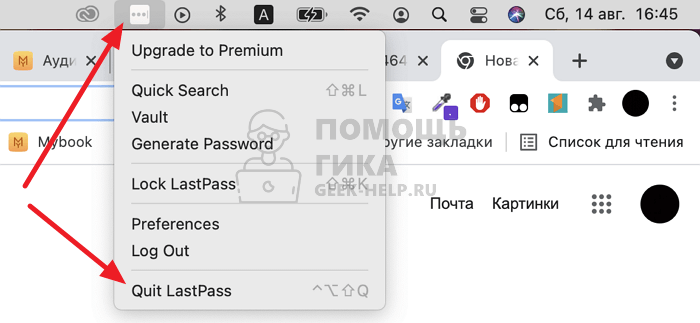

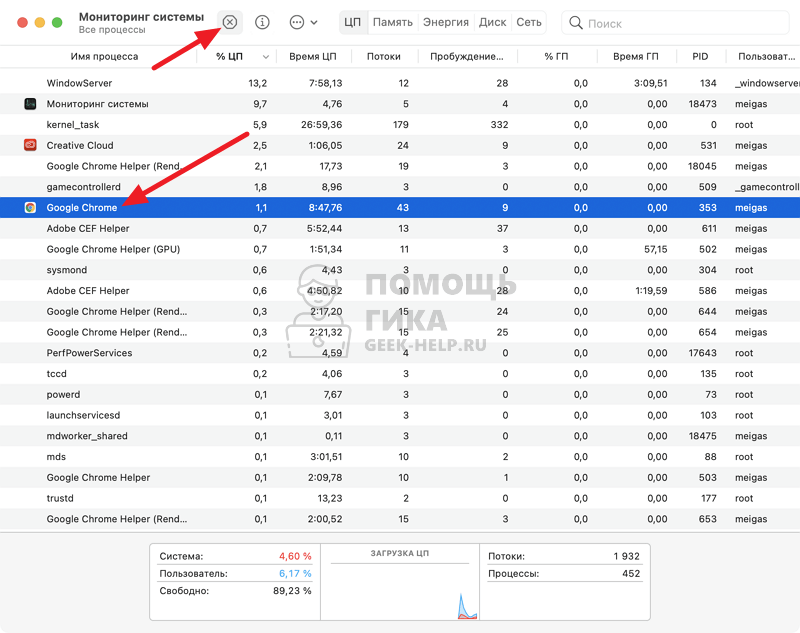
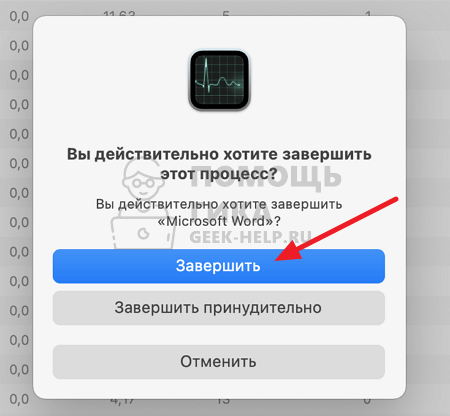
Комментарии и ответы на вопросы